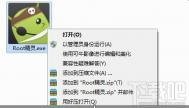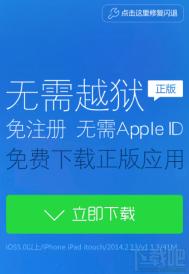PowerPoint2013如何设置图片发光效果
1、启动PowerPoint2013,单击菜单栏--插入--图像--图片,先将本地图片插入到PowerPoint幻灯片中。

2、弹出本地对话框,进入图片存储路径,选取一张图片,也可以是多张。

3、图片插入之后,拖动四角小圆圈,可以改变图片大小,摆放好图片位置,图老师小编这里复制了3张,处理之后与处理前进行对比。

4、选中其中一张图片,单击菜单栏--格式--图片处理--发光,选择一种发光变体。

5、将背景设置为黑色,便于大家看到更加清晰的效果,中间的蓝光,下面那张是金色。

设置PowerPoint2013演示文稿的默认保存路径
我们在做好了一份PowerPoint演示文稿之后,需要进行保存,每次都选择一遍存储位置也麻烦,丢在桌面也不行啊,桌面要干净整洁,不要什么东西都往桌面丢。那么如何设置演示文稿的默认保存路径呢?
①我们启动PowerPoint2013,在Metro界面,单击文件--选项。

②弹出PowerPoint选项界面,我们单击保存,切换到相应的选项卡中。

③勾选默认情况下保存到计算机,然后设置本地文件保存位置。

④如果有需要,还可以设置个人模版的保存位置,确定之后即可生效。
注:更多精彩教程请关注图老师电脑教程栏目,图老师电脑办公群:189034526欢迎你的加入
(本文来源于图老师网站,更多请访问https://m.tulaoshi.com)PowerPoint2013 3D文字效果
一、设置文本映像
选中右侧需要进行处理的文字,单击格式选项卡下文字效果选项,点击映像按钮,映像是指文字需不需要显示出倒影。我们选择一种映像。

二、设置文本棱台
(本文来源于图老师网站,更多请访问https://m.tulaoshi.com)在棱台中选择一种样式,这样看上去更具立体感,否则无法实现3D效果。

二、设置文本三维旋转
虽然进行了三维设置,但是某些角度可能呈现不是那么清楚,为此我们需要进行三维Tulaoshi.com旋转。单击三维旋转,选择一种方向。

三、填充颜色
现在处理的文字已经具有3D效果了,为了美化,在颜色填充选项中,修改默认的黑色。

最终完成效果,如下图所示:

用PowerPoint2013制作简易的电子相册
tuLaoShi.com; ①启动PowerPoint2013,单击菜单栏--插入--图像--相册。

②弹出相册对话框,单击文件/磁盘按钮,选取图片打开。

③设置相册版式,包括图片版式和相框形状。

④确定之后,一个简单的相册就制作完成,大家可以看看效果。